Insertion de vidéos « non YouTube » dans Google Slides
Vous avez déjà probablement croisé des vidéos dans une présentation au format Google Slides. Voici une petite astuce pour y insérer des vidéos non Youtube.
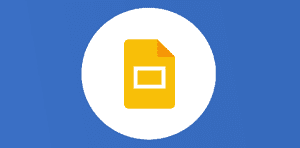
Ce que vous allez découvrir
- Pour intégrer une vidéo non YouTube:
Insertion de vidéos « non YouTube » dans Google Slides

Pour insérer une vidéo Youtube dans votre Gslides, c’est super rapide :
Puis vous mettez un mot clé ou l’URL de Youtube
Toutefois, si vous êtes dans une organisation où YouTube est bloqué, comme on le voit dans certaines organisations d’éducation, de gouvernement ou dans des grandes entreprises, ajouter une vidéo dans votre présentation n’est pas aussi simple. Voici donc comment inclure un fichier .mp4 par exemple dans votre présentation Google Slides.
Pour intégrer une vidéo non YouTube:
Trouver le fichier .mp4 que vous souhaitez inclure dans votre diaporama dans votre Google Drive.
Prenez une capture d’écran de la vidéo, celle ci vous servira d’image d’entête avec un lien hypertexte dans le diaporama
Dans Google Slides, trouvez la diapositive sur laquelle vous souhaitez ajouter le lien vidéo.
Insérez et redimensionnez la capture d’écran que vous venez de prendre.
Sélectionnez la capture d’écran et insérez le lien hypertexte (vous pouvez faire cela avec CTRL + K (sur un PC) ou Commande + K (sur un Mac).
Collez le lien partageable du fichier mp4 dans Google Drive.
Maintenant, votre image est un hyperlien vers l’utilisateur vers la vidéo située dans le lecteur.
Veuillez créer un compte pour lire la suite de cette ressource
L’accès à cette ressource se fait gratuitement en créant un compte Numerifan. Les abonnements payants donnent également accès aux cours gratuits.

Cet article est réservé aux abonnés. Pourquoi ?
Fournir tout ce contenu nous demande beaucoup de temps, des ressources et une veille permanente. Accédez à ce contenu en rejoignant notre super communauté, pour tous nous remercier 💪
Besoin d'un peu plus d'aide sur Google Slides ?
Des formateurs sont disponibles toute l'année pour vous accompagner et optimiser votre utilisation de Google Slides, que ce soit pour votre entreprise ou pour vos besoins personnels !
Découvrir nos formations Google Slides
- Articles connexes
- Plus de l'auteur

 Sheets
Sheets  Agenda
Agenda  Forms
Forms  Apps Script
Apps Script  Gmail
Gmail  Chat
Chat  Meet
Meet  Contacts
Contacts  Chrome
Chrome  Sites
Sites  Looker Studio
Looker Studio  Slides
Slides  Docs
Docs  Drive
Drive  AppSheet
AppSheet  Admin Workspace
Admin Workspace 
 Android
Android  Chromebook
Chromebook  Equipements Google
Equipements Google  Google Cloud Platform
Google Cloud Platform  Google Photos
Google Photos  Maps
Maps  Youtube
Youtube 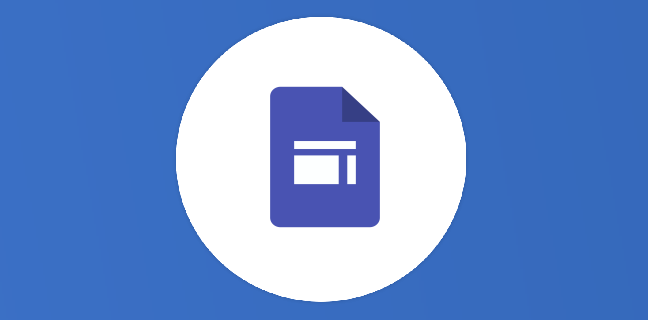
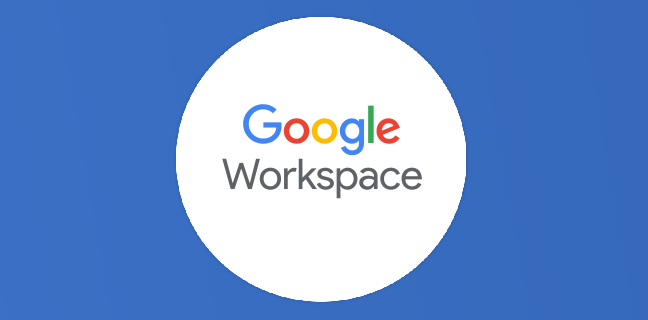
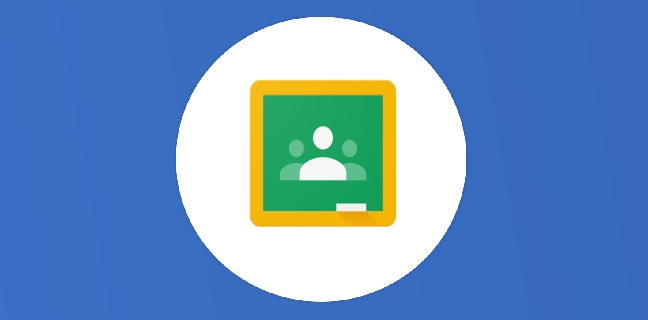
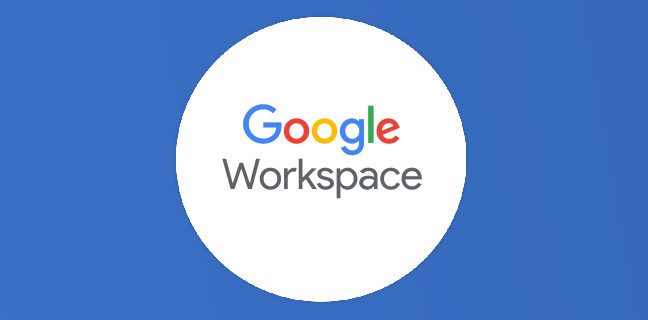
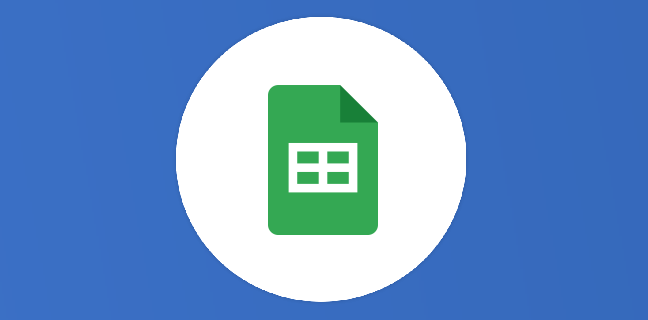
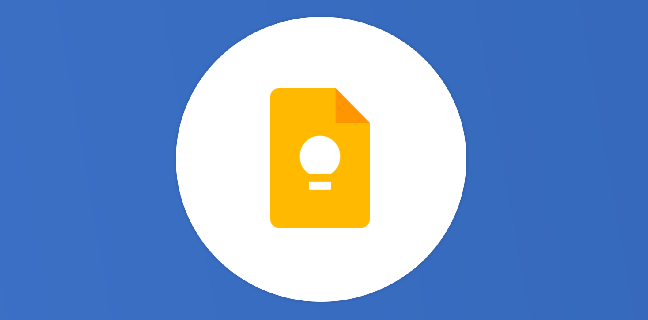




Merci !
Comment insérer dans slide une vidéo et la regarder sans connexion internet ,?
Il faudrait que ta vidéo soit en local, tu la télécharges en local et tu la lances à côté de slides 😉
Bonjour, j’aimerais savoir si c’est possible d‘insérer des vidéos avec l’application.
Merci,
Gilles
Bonjour, donc il n’y a pas moyen, quand Slides est hors ligne, de lancer une vidéo qui est téléchargée en local à partir de Slides : lien hypertexte cliquable depuis slides vers la vidéo qui s’ouvrira grâce à un player ?